Como desativar a discrição do espectador no YouTube Music?
Você já viu um aviso de discrição do espectador ao tocar música no YouTube Music aplicativo? Muitos usuários relataram que atualmente não conseguem reproduzir algumas músicas específicas no YouTube Music após aceitarem o aviso de Discrição do Visualizador. Por que isso acontece? É possível impedir que esses pop-ups desapareçam completamente? Neste tutorial, vamos orientá-lo como desativar a discrição do espectador no YouTube Music.
Guia de conteúdo Parte 1. O que é discrição do espectador no YouTube Music?Parte 2. Como desativar o Modo Restrito no YouTube Music?Parte 3. Bônus: Baixe o YouTube Music para ouvir sem restriçõesParte 4. Conclusão
Parte 1. O que é discrição do espectador no YouTube Music?
Antes de mostrarmos como desativar o aviso de discrição do espectador no YouTube Music, vamos aprender o que é um aviso de discrição do espectador no YouTube Music.
Para garantir que seus usuários não sejam expostos a nenhum conteúdo que possa prejudicá-los ou desencadear pensamentos relacionados a automutilação ou suicídio, o YouTube Music está tomando medidas ativas para obstruir a reprodução desse conteúdo. Ao reproduzir uma música específica que contém um aviso de discrição do espectador, o aviso de conteúdo exibe a mensagem "Recomenda-se discrição do espectador: o conteúdo a seguir pode conter tópicos de suicídio ou automutilação". E todas as músicas marcadas com esse aviso interromperiam a reprodução da fila atual até que o pop-up fosse reconhecido para elas. Às vezes, o YouTube Music simplesmente se recusa a reproduzi-la, mesmo quando você clica em "confirmar".
O problema parece estar afetando muitos ouvintes, especialmente aqueles que usam fones de ouvido Bluetooth ou jogam enquanto ouvem música. Existe alguma maneira de impedir que esses pop-ups desapareçam completamente? Como desativar a discrição do espectador no YouTube Music? Experimente o método abaixo.
Parte 2. Como desativar o Modo Restrito no YouTube Music?
Como desativar a discrição do espectador no YouTube Music e retomar a reprodução? O método que você pode tentar é desativar o Modo Restrito no YouTube Music. O Modo Restrito é uma configuração opcional que você pode usar no YouTube Music. Esse recurso pode ajudar a filtrar conteúdo potencialmente impróprio e explícito que você ou outras pessoas usando seus dispositivos preferem não ver. Você pode querer excluir qualquer uma dessas músicas do Modo Restrito. Felizmente, você pode desativá-lo. Veja como:
Desativar Modo Restrito no Celular
Etapa 1. Abra o aplicativo móvel do YouTube Music.
Etapa 2. Toque no ícone do seu perfil no canto superior direito da tela e selecione Configurações > Geral.
Etapa 3. Escolha a opção Reprodução e restrições e ative o Modo restrito.
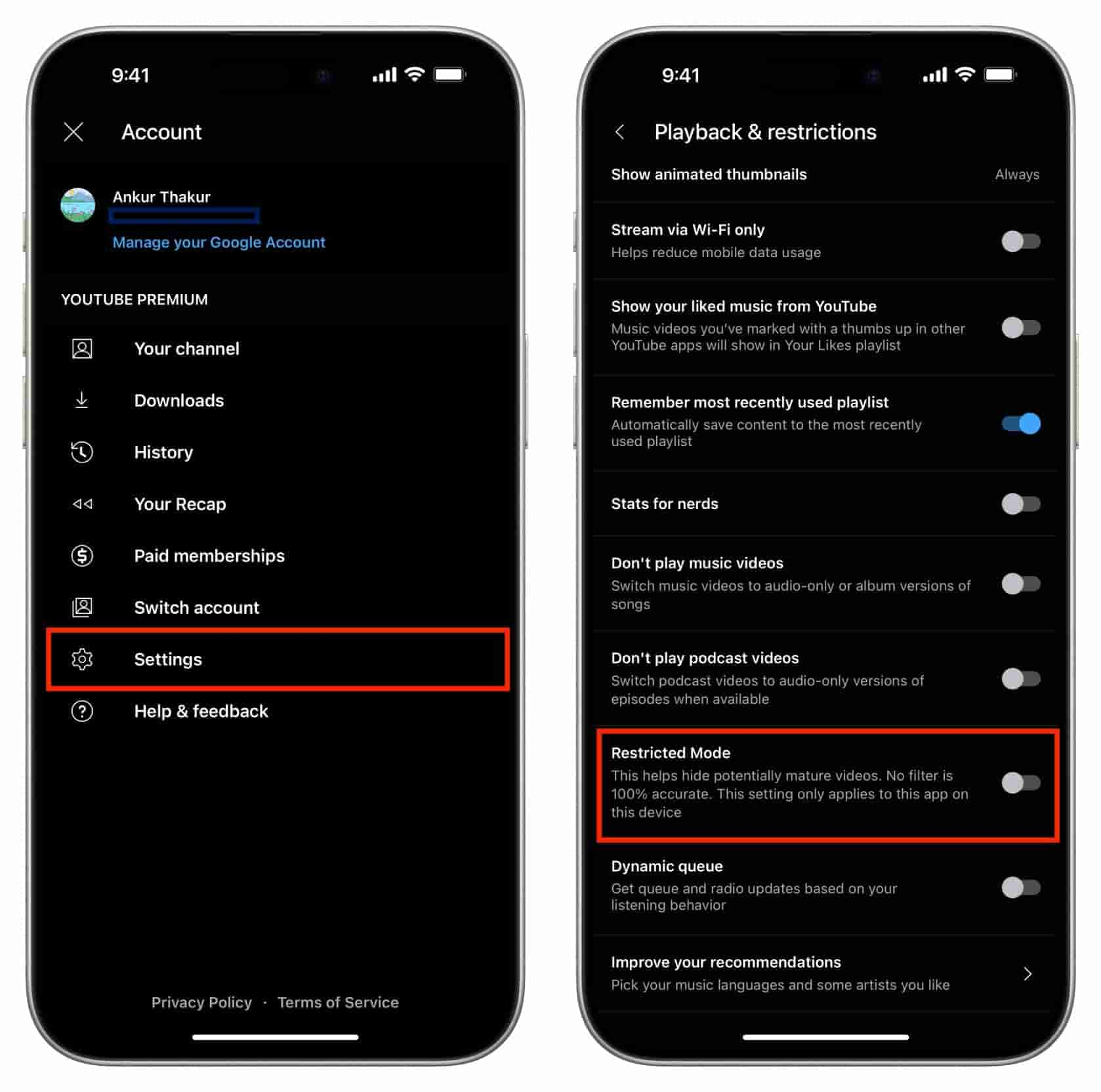
Desativar o Modo Restrito na Área de Trabalho
Como desativar a discrição do espectador no YouTube Music no seu laptop? Veja como:
Passo 1. Abra o player web do YouTube Music em um PC ou Mac. Se você ainda não estiver conectado, selecione o botão Entrar no canto superior direito.
Etapa 2. Selecione o ícone do seu perfil no canto superior direito e selecione Configurações na lista.
Etapa 3. Clique na guia Geral à esquerda e desative o Modo restrito.
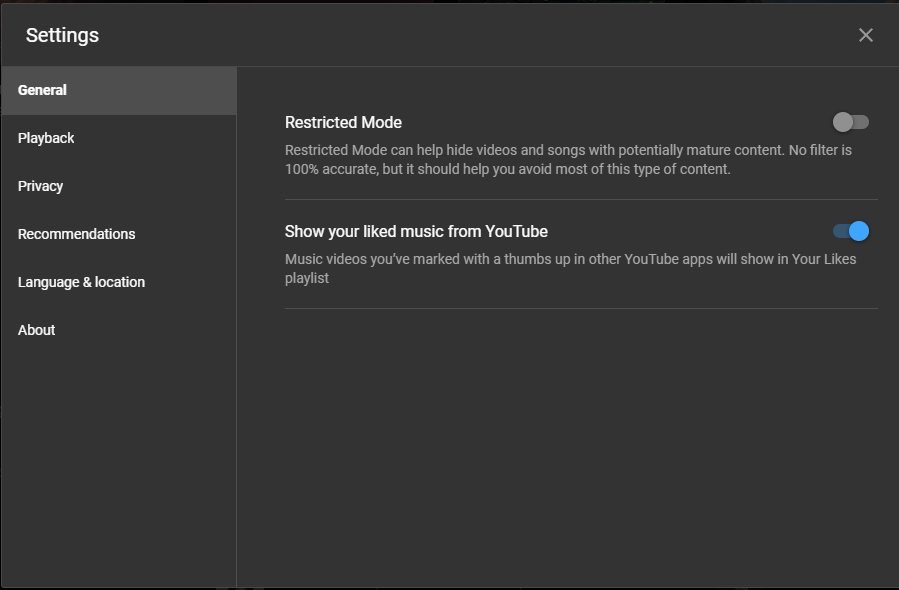
Após desativar o Modo Restrito, você poderá ouvir músicas que contenham tópicos potencialmente perigosos novamente. No entanto, é necessário ter mais de 18 anos para desativar esse recurso, pois o YouTube Music restringe automaticamente conteúdo potencialmente perigoso para menores de idade. No entanto, os usuários que reclamaram também observaram que mantêm o Modo Restrito desativado no YouTube Music, mas os avisos continuam aparecendo.
Parte 3. Bônus: Baixe o YouTube Music para ouvir sem restrições
Como desativar permanentemente o aviso de discrição do espectador no YouTube Music? Parece também que não há como desativar esse alerta pop-up. Por enquanto, o YouTube Music não oferece uma opção específica para ativar ou desativar o aviso de discrição do espectador. Para ajustar a experiência do YouTube Music, você pode baixar músicas e playlists do YouTube Music para reproduzir offline, para que o YouTube Music não exiba mais um aviso de conteúdo.
Para baixar músicas do YouTube Music com sucesso, você precisará de um YouTube Music Premium disponível. Se você não é assinante do YouTube Music Premium, ainda há outra maneira de baixar músicas, álbuns e playlists do YouTube Music gratuitamente e transferi-los para qualquer dispositivo para ouvir offline. Depois de testar muitas ferramentas e considerar vários elementos, acho que Conversor de música do YouTube AMusicSoft é o melhor baixador de músicas do YouTube você pode usar.
Esta é uma ferramenta desenvolvida para usuários do YouTube Music Free e Premium baixarem e converterem músicas do player web integrado do YouTube Music. Ao baixar músicas e playlists do YouTube Music, o AMusicSoft YouTube Music Converter remove o DRM do YouTube Music das faixas e as converte para MP3, FLAC, WAV e AAC. Após a conclusão de um processo de conversão 5x mais rápido, a música convertida pode ser preservada com qualidade de áudio sem perdas. Além disso, as tags ID3 e as informações de metadados, como título, artista, álbum, etc., serão mantidas 100% iguais às da faixa original. Além disso, você pode personalizar a pasta de saída, o nome do arquivo de saída e o modo de arquivamento das suas músicas convertidas do YouTube Music para um gerenciamento mais flexível.
Para obter uma melhor experiência de audição, vamos ver como usar este conversor para baixar o YouTube Music para reprodução offline.
Passo 1. Baixe o AMusicSoft YouTube Music Converter e instale-o no seu computador Windows ou Mac. Após iniciar o conversor, uma janela de boas-vindas será exibida com um guia rápido do usuário.
Download grátis Download grátis
Passo 2. Agora, você pode arrastar e soltar uma música, álbum ou playlist do YouTube Music para o ícone Adicionar, no lado direito da interface do programa. O AMusicSoft YouTube Music Converter analisará automaticamente toda a playlist e gerará a opção de download e conversão para você.

Passo 3. Clique no menu suspenso Formato de saída para selecionar MP3 ou outros formatos como formato de saída, bem como a pasta de acordo com suas necessidades.

Passo 4. Clique no botão "Converter" e aguarde até que o processo de conversão termine.

Parte 4. Conclusão
Depois de ler todo o guia, você já sabe como desativar a discrição do espectador no YouTube Music. Felizmente, você pode tentar desativar o Modo Restrito do YouTube Music. No entanto, mesmo que você desative esse Modo Restrito, não é a solução perfeita, e os avisos aparecem antes de reproduzir as músicas do álbum afetado. Se for esse o caso, talvez seja necessário considerar seriamente algumas alternativas que ofereçam uma melhor experiência de audição, como usar o AMusicSoft YouTube Music Converter. Com este YouTube Music Converter, você pode baixar quantas músicas do YouTube Music quiser gratuitamente.
As pessoas também leram
- Diferença entre YouTube Premium e YouTube Music Premium
- Como baixar músicas do YouTube para o computador gratuitamente (3 maneiras)
- Como adicionar música ao vídeo do YouTube com a biblioteca de músicas do YouTube
- Como cancelar o YouTube Music Premium no Android/iOS/Site
- Como fazer upload de música para o YouTube Music [Guia detalhado]
- Como usar músicas protegidas por direitos autorais em vídeos do YouTube legalmente?
Robert Fabry é um blogueiro fervoroso e um entusiasta que gosta de tecnologia, e talvez ele possa contagiá-lo compartilhando algumas dicas. Ele também é apaixonado por música e escreveu para a AMusicSoft sobre esses assuntos.